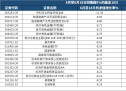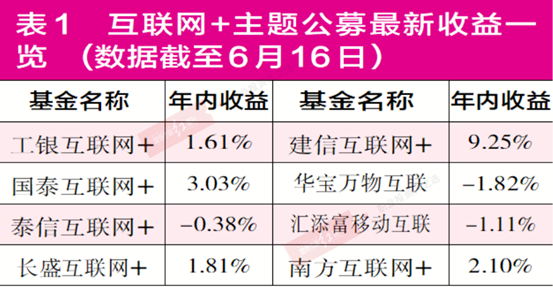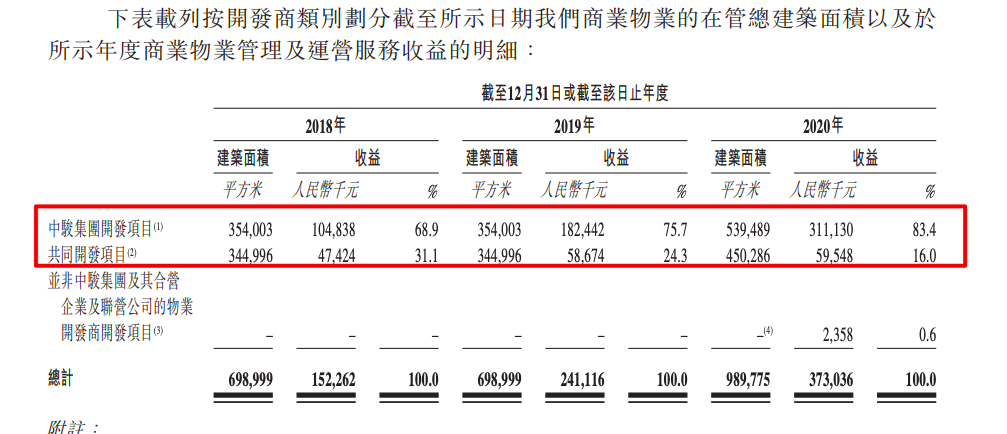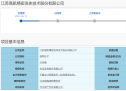win11右键怎么设置原来的模样 win11开始怎么弄到左边
2023-08-18 09:08:46 来源: 电脑技术吧
有些用户用习惯了原来的右键菜单,不喜欢win11系统全新打造的右键菜单,所以想把win11右键设置原来的模样,但是不知道设置,首先我们可以尝试以windows终端(管理员)打开窗口,输入命令来设置,也可以通过修改注册表编辑器或下载安装一个程序来完成设置操作哦。
 【资料图】
【资料图】
win11右键设置原来的模样方法介绍
方法一
1、在桌面用鼠标右键点击开始菜单,选择windows终端(管理员);
2、直接输入这串代码:reg.exe delete "HKCU\Software\Classes\CLSID\{86ca1aa0-34aa-4e8b-a509-50c905bae2a2}\InprocServer32" /va /f,之后重启电脑即可恢复
方法二
1、同时按住win+R打开运行命令,输入Regedit,打开注册表编辑器
2、定位到 HKEY_LOCAL_MACHINE\SYSTEM\CurrentControlSet\Control\FeatureManagement\Overrides\4 右击创建新的项,命名为 586118283;
3、在创建的新项右侧窗格创建 5 个 DWORD 为:EnabledState、EnabledStateOptions、Variant、VariantPayload、VariantPayloadKind。这 5 个 DWORD 分别对应值见下图,保存成功之后重启电脑即可
方法三
1、先下载安装StartAllBack程序,在弹出的窗口中选择安装用户
2、进入开始菜单界面,关闭【启用增强型经典开始菜单】开关,注意:程序安装之后会默认启用win7开始菜单,所以需要将这个功能关掉;
3、进入资源管理器界面,勾选【经典样式的右键菜单】即可
热点推荐
-

4月份淡水鱼价格同比上涨26.4% 环比上涨9.8%
-

郑州钢材市场扎堆儿京港线 京港线区域产业带崛起
-
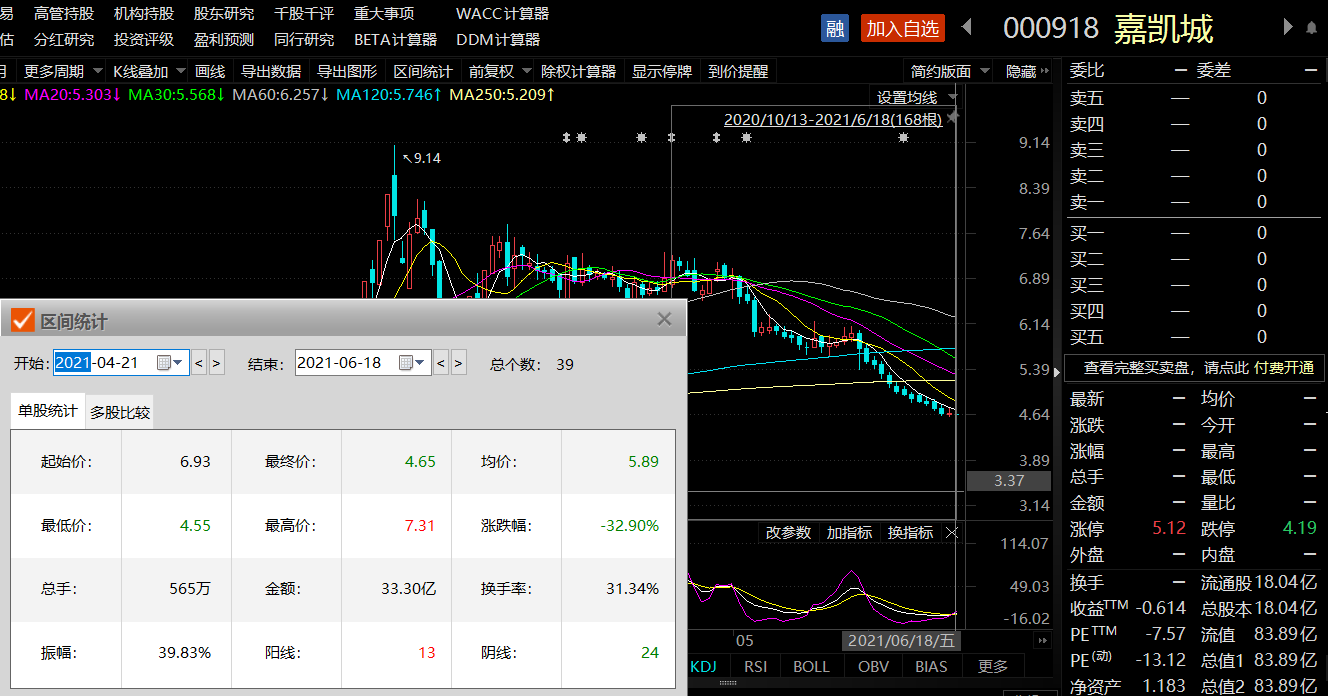
嘉凯城(000918.SZ)今日起临时停牌 复牌时间未知
-
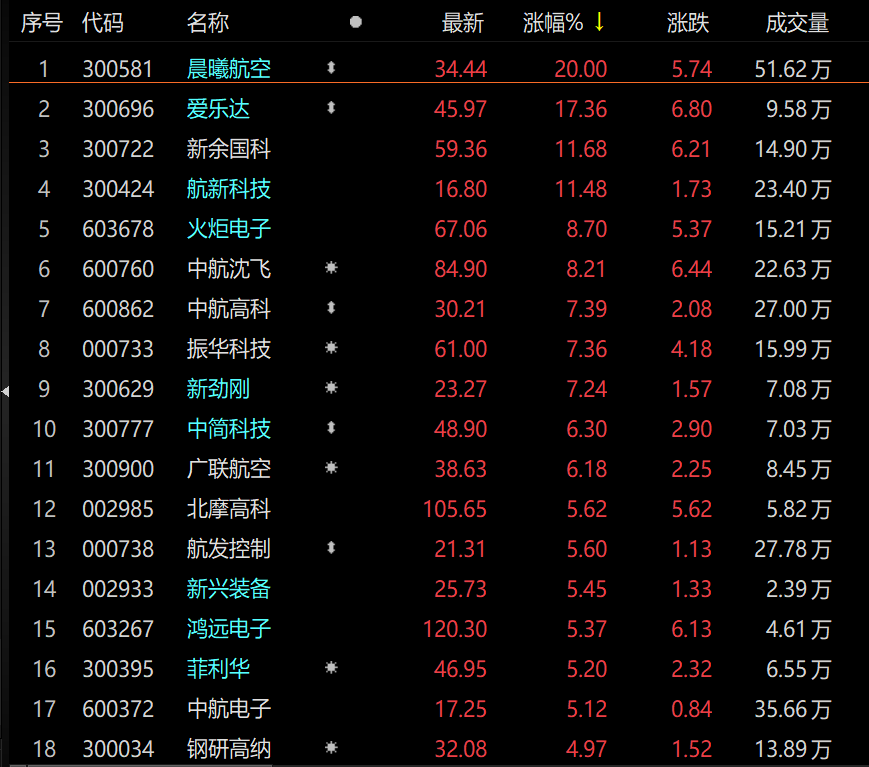
中证军工指数今日上涨3.96% 爱乐达涨17.36%
-

谷数科技谋求科创板IPO 拟募资5亿元
-

win11右键怎么设置原来的模样 win11开始怎么弄到左边
-

精彩角逐留在油城大庆 汽摩运动大会圆满闭幕
-

美媒:美国主流媒体夸大其词塑造中国负面形象
-

23财通证券CP004票面利率为2.1200%
-

大参林:8月16日融券净卖出9200股,连续3日累计净卖出3.35万股
-

港股异动 | 耐世特(01316)绩后重挫逾11% 上半年纯利扭亏为盈 仍低于市场预期
-

和心海的枫丹之旅?心海:已经颅内高潮了!02(原神/桃文)
-

国泰航空及香港快运7月整体载客量突破200万人次
-

中国足球能效仿吗?镰田大地、富安健洋远藤航曾同时效力圣图尔登
-

快递业务持续繁荣,业绩喜人,你还在犹豫什么?|产业链情报站
-

爵维科技2023年上半年净利-1718.96万 由盈转亏
-

excel如何简单实用的制表 excell制表
-

易烊千玺专辑热销 现实版“买椟还珠”?
-

杭叉集团:上半年净利7.82亿元 同比增71.53%
-

两部门部署重点地区防汛抗旱工作
-

北京亦庄:全球机器人总动员
-

聚焦大湾区丨内地水果实现经港珠澳大桥快捷供港
-

张家界市卫健委检查市直民营医院食品安全工作
-

香山股份:公司海外业务占比较大,人民币贬值利好出口业务发展
-

宁夏固原市青少年示范性综合实践基地(关于宁夏固原市青少年示范性综合实践基地简述)
-

对话麦当劳中国CEO张家茵:2028年要在中国开出10000家店|科创100人
-

两年后才引入国产 全新第三代逍客还够“新”吗?
-

生物谷(833266)8月17日游资资金净买入6.44万元
-

马路须加学园1演员表(马路须加学园演员表)
-

RNAi疗法,迈向更广阔的天地